冰点还原精灵怎么删除
冰点还原精灵怎么删除?今天小编要为被冰点还原精灵难以卸载所困扰的朋友演示一下冰点还原精灵怎么删除,其实删除方法还是挺简单的,大家想知道吗?继续往下看吧!
冰点还原精灵是利用驱动的形式加入操作系统的内核模块中来实现其还原功能的,它必须依附于原来的系统,一旦进入另外一个系统,它的还原功能就失效了,另外冰点的加载优先级非常高,而且加载之后在当前系统不能停止不能禁用也不能删除。
具体删除步骤如下:
1、启动控制
按下冰点还原精灵快捷键(Ctrl+Alt+Shift+F6)或者是:按住键盘上的“shift”键,然后双击属性栏中的软件图标,输入密码(是自己安装时的自定义密码),调出冰点精灵的设置界面,将状态设置成“启动后解冻”,然后点击在“应用并重启”。
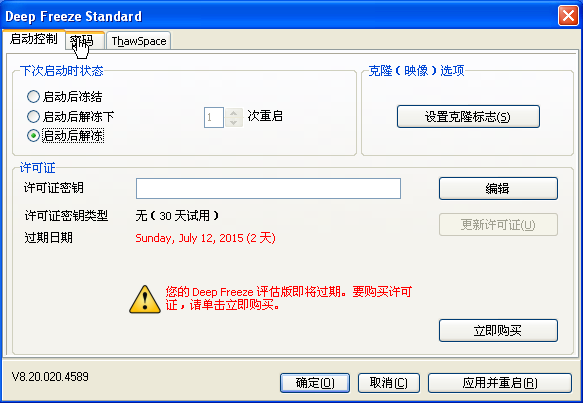
2、关闭冰点还原
电脑重新启动后,我们就会发现系统托盘(右下角显时间处),冰点精灵的图标上多了一个“X”就代表已禁用了冰点的还原功能。
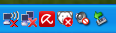
3、卸载导向
确定冰点禁用后,运行冰点精灵的安装程序,这时安装程序就会自动检测电脑里是否安装冰点还原,并给出卸载向导界面,如果电脑已经安装软件,就会提示Deep Freeze已经安装,原来的“下一步”会变成“卸载”,这样就可以直接点击“卸载”进行下一步。
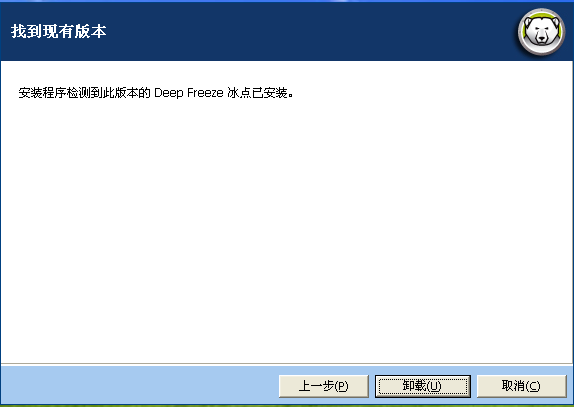
4、果断点击“卸载”
卸载完成之后,重启一下电脑,冰点精灵就从我们的电脑里彻底消失了,卸载的重点就是安装图片,所以大家一定要保留好冰点还原的安装图标,别给删了。关于冰点的安装可以参考文章:冰点还原企业版安装教程









 苏公网安备32032202000432
苏公网安备32032202000432